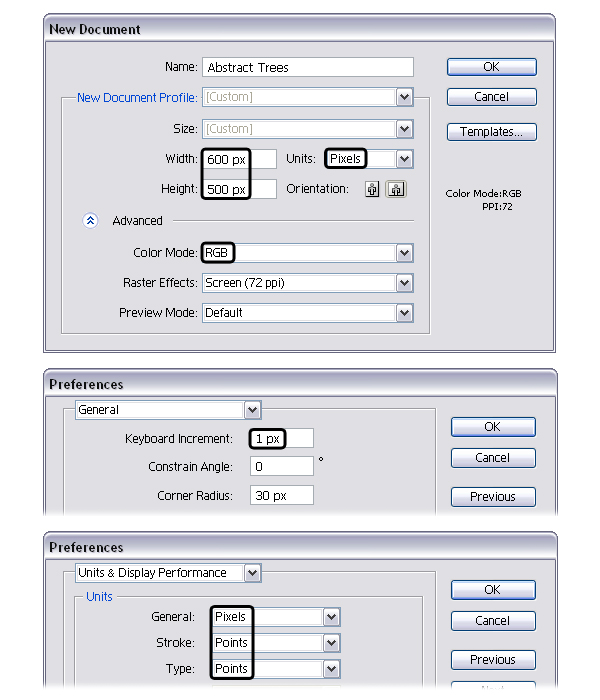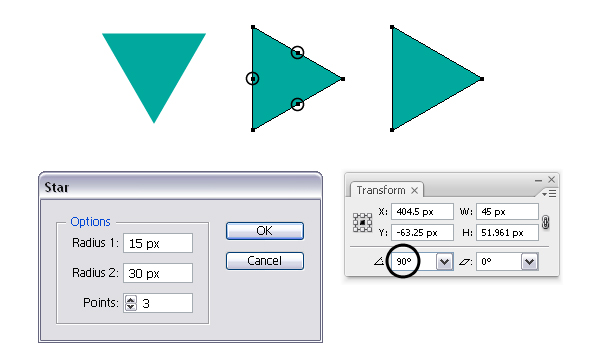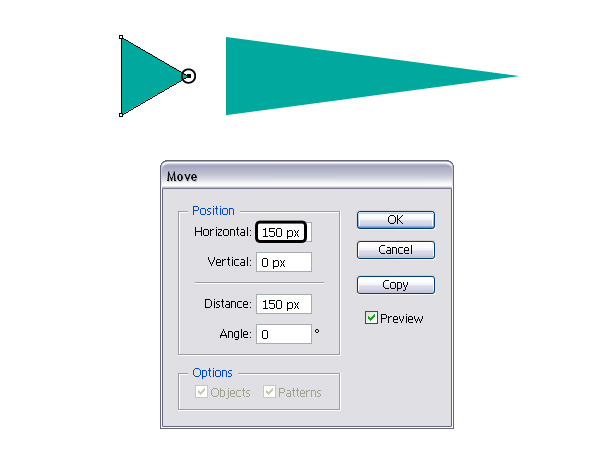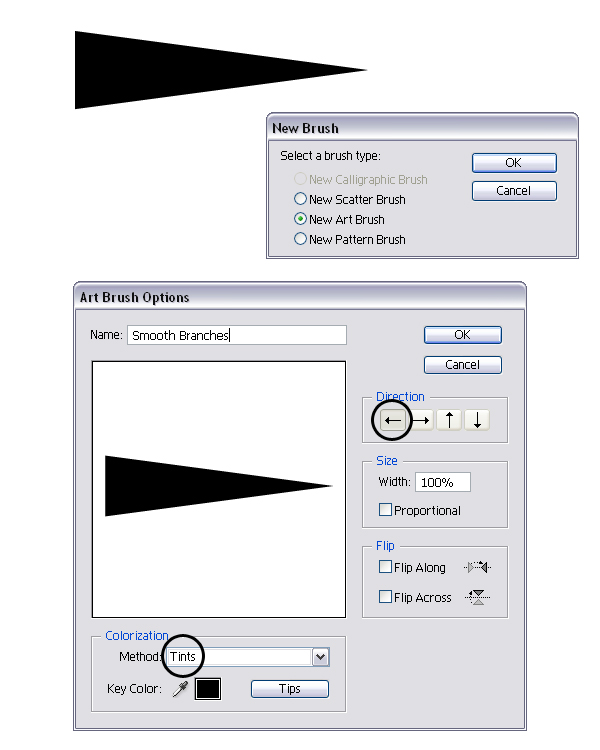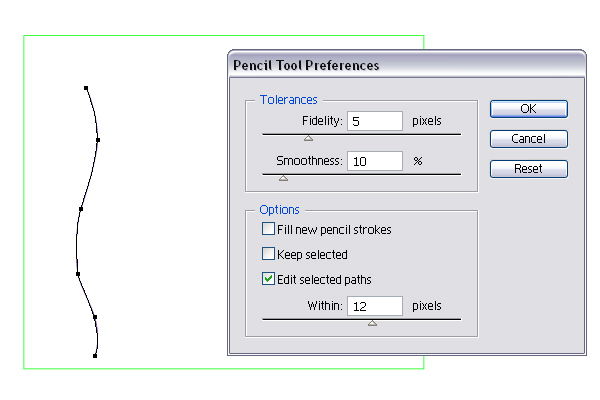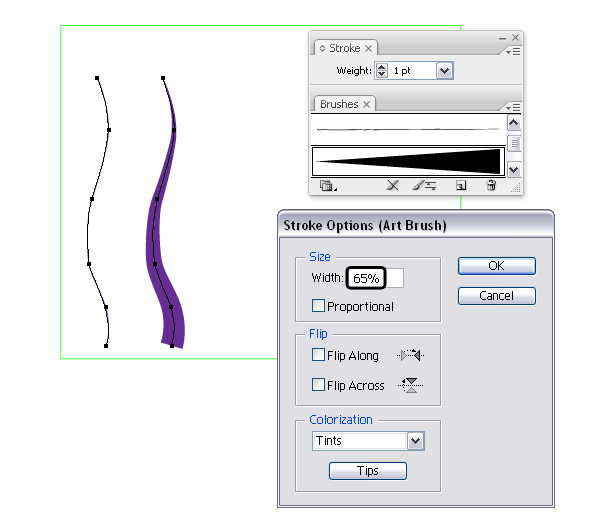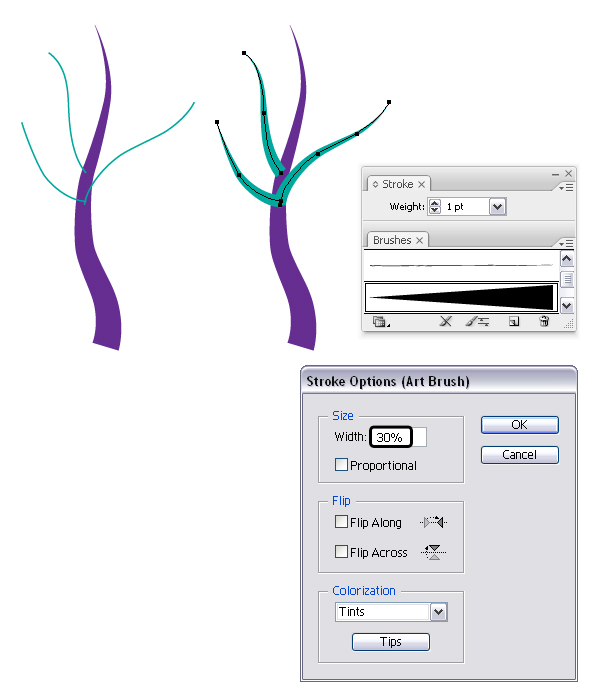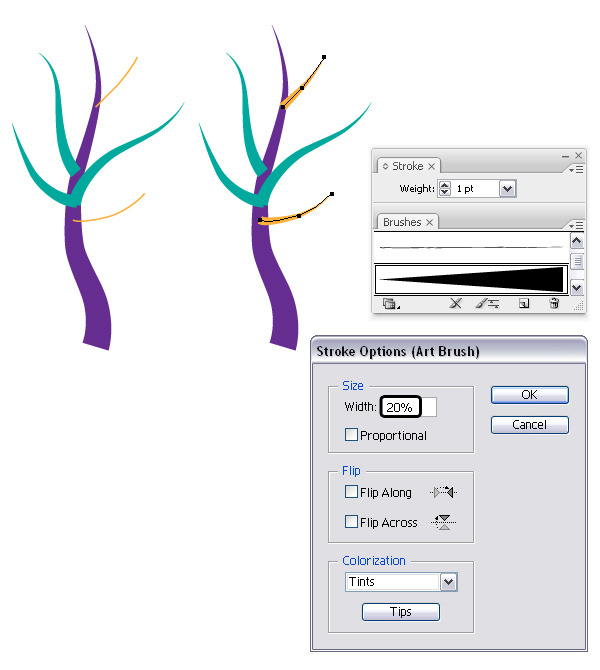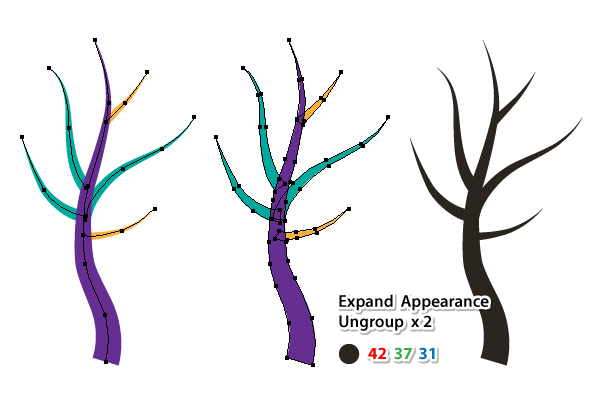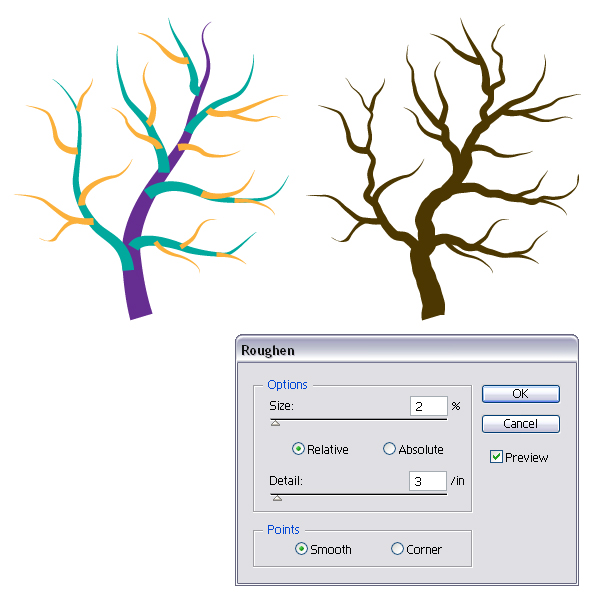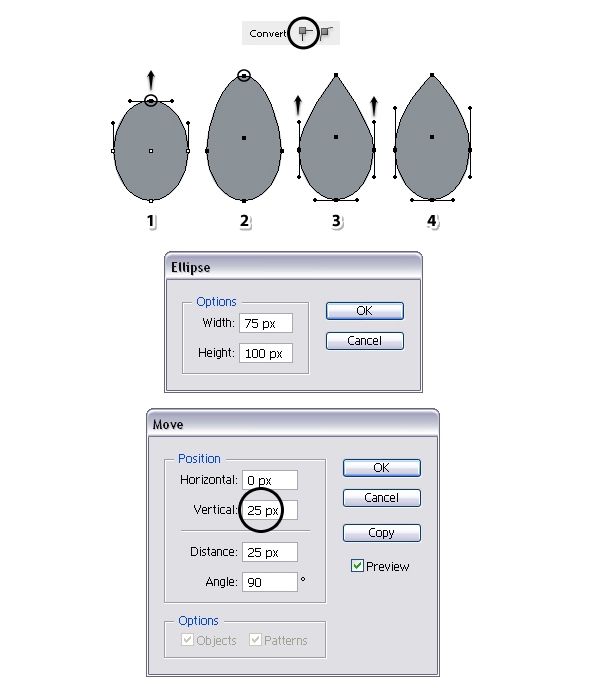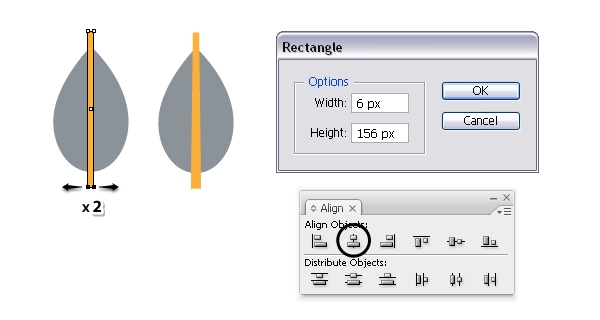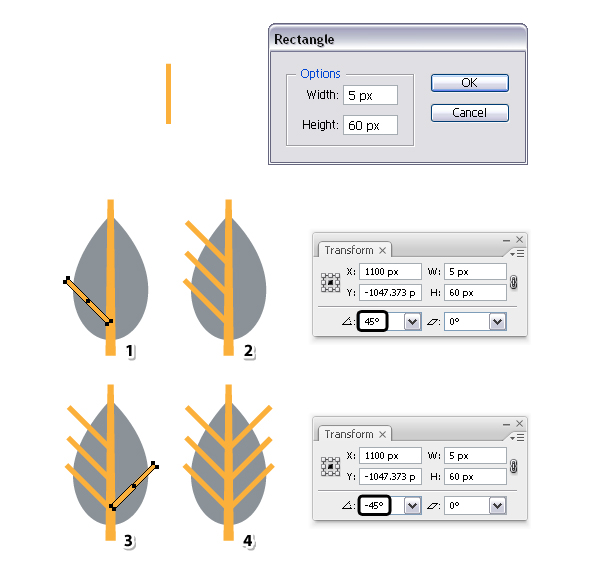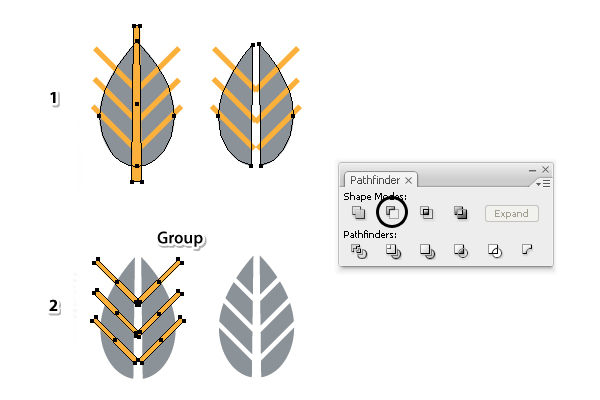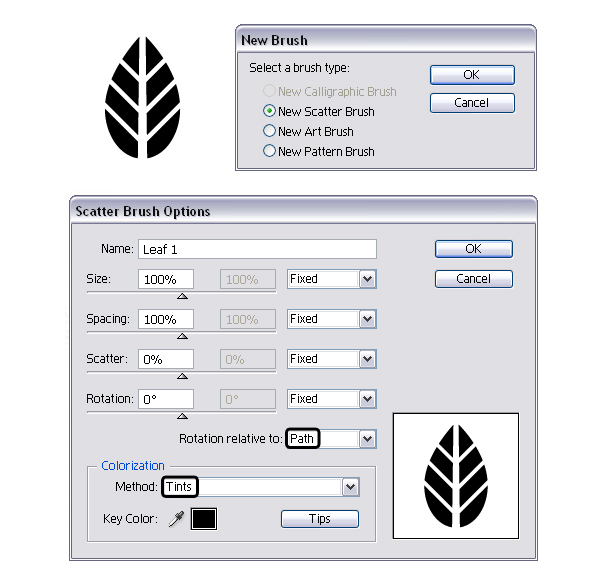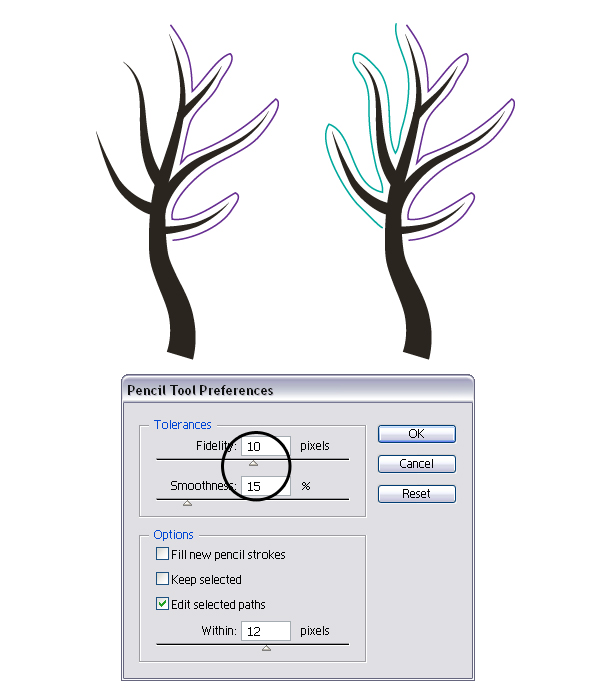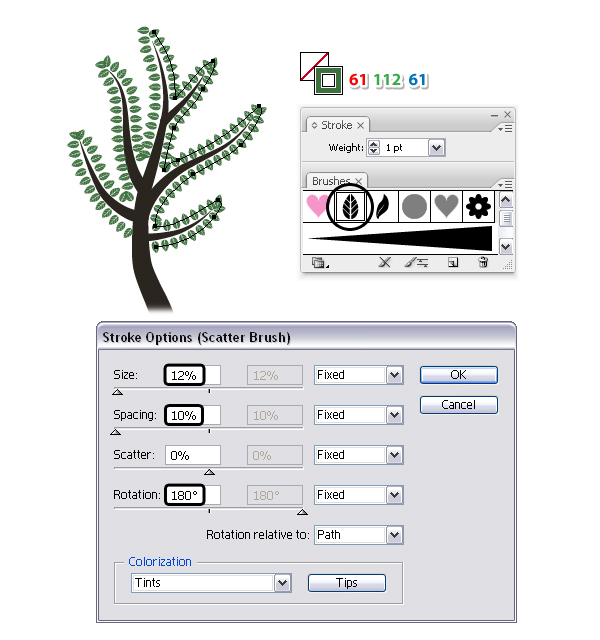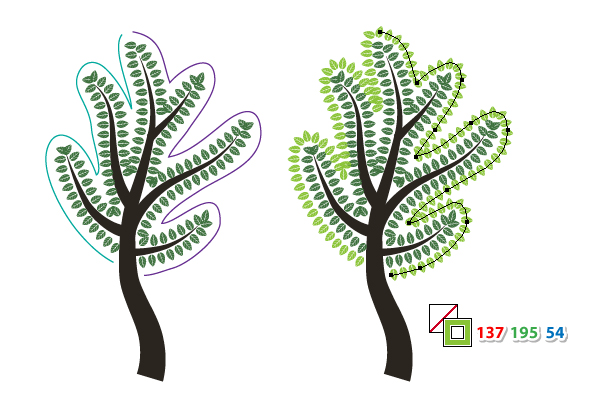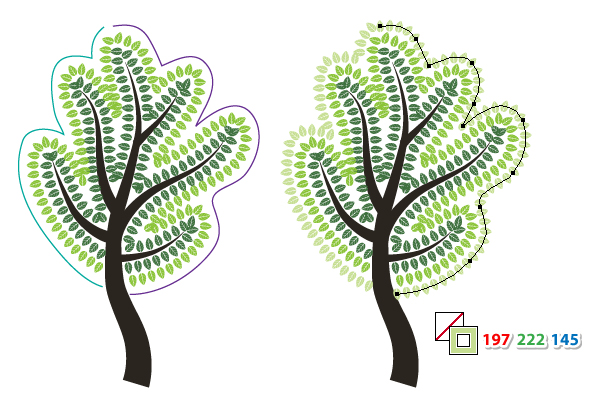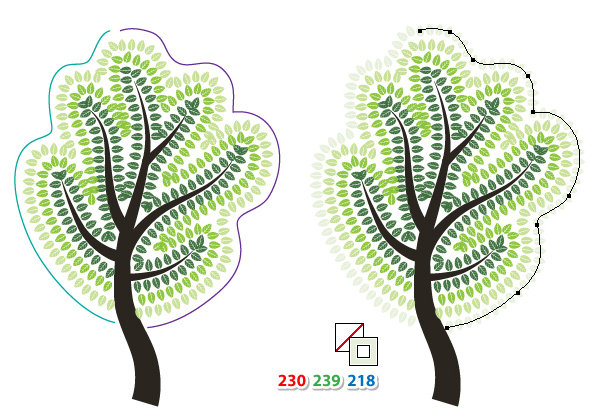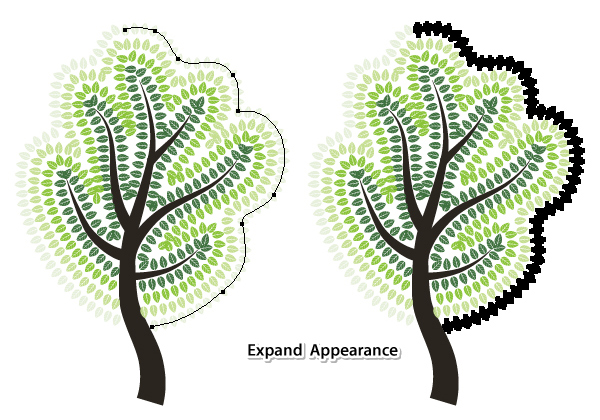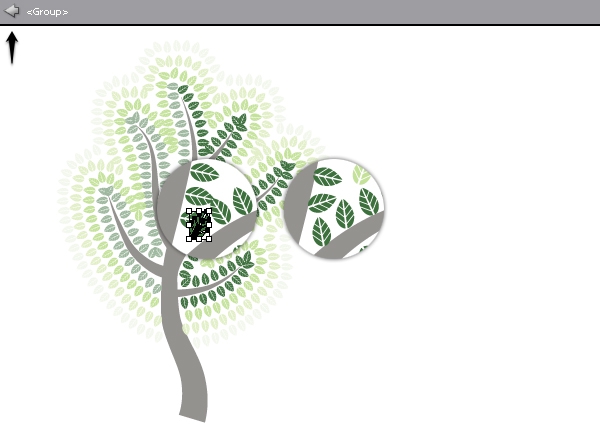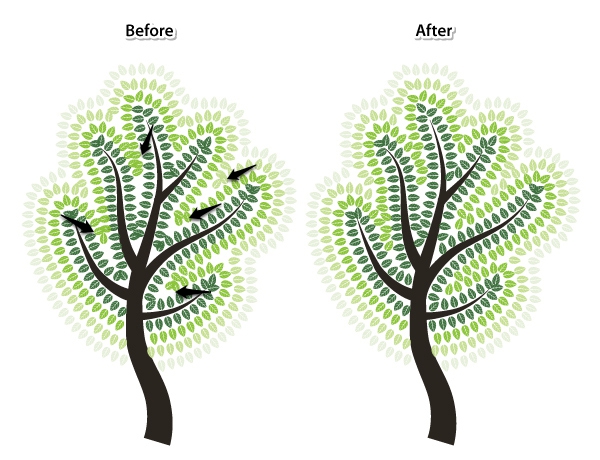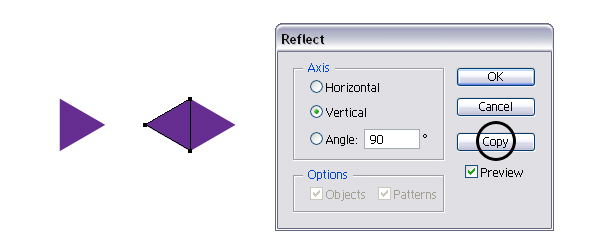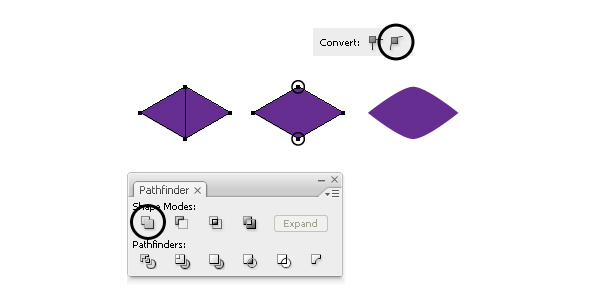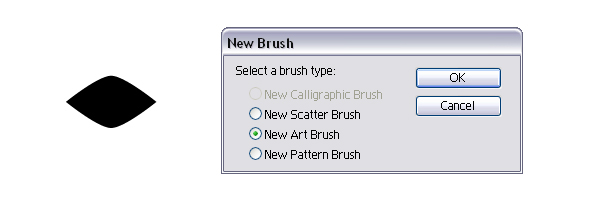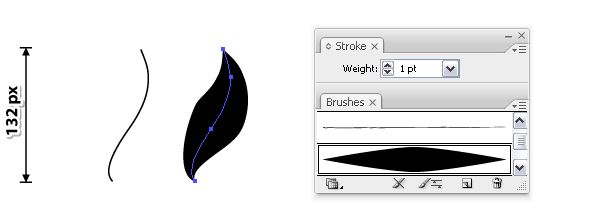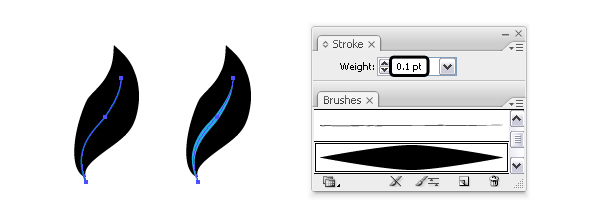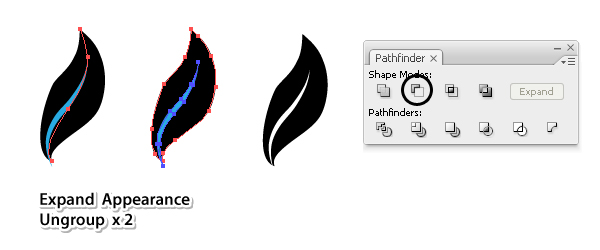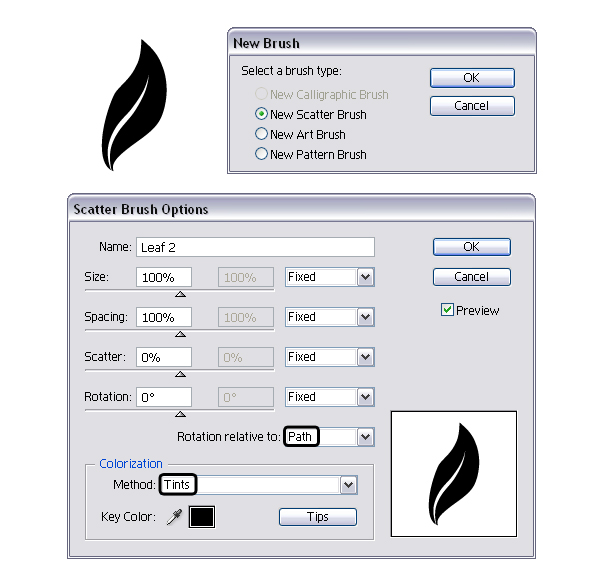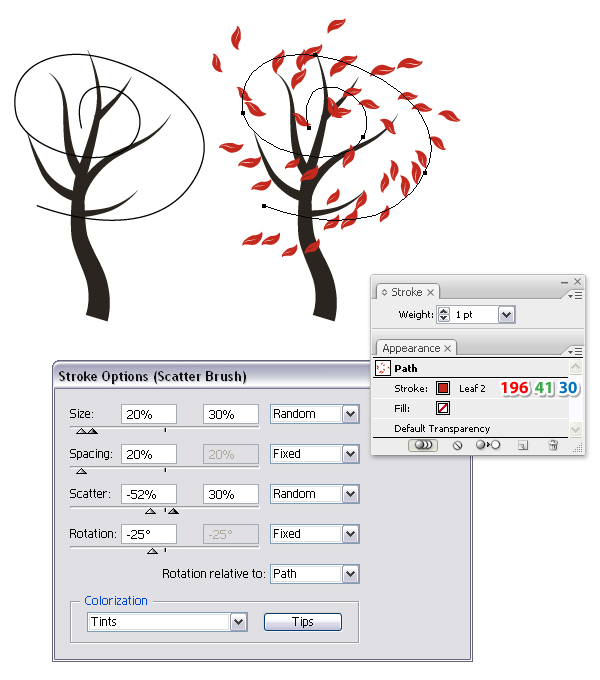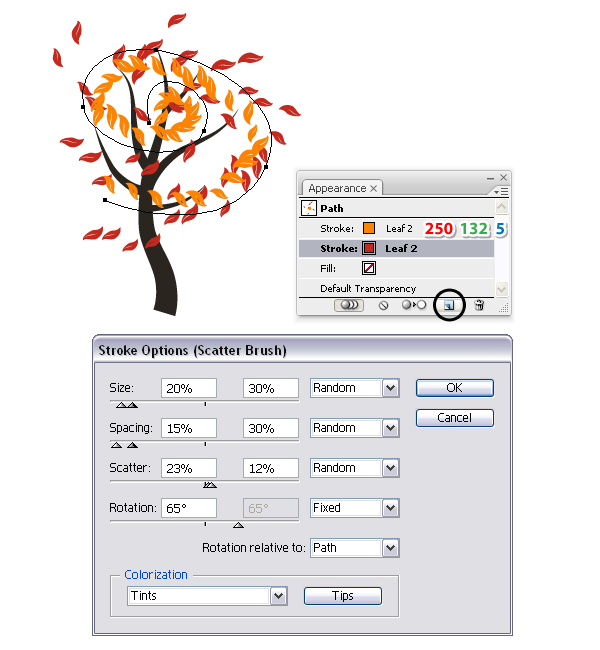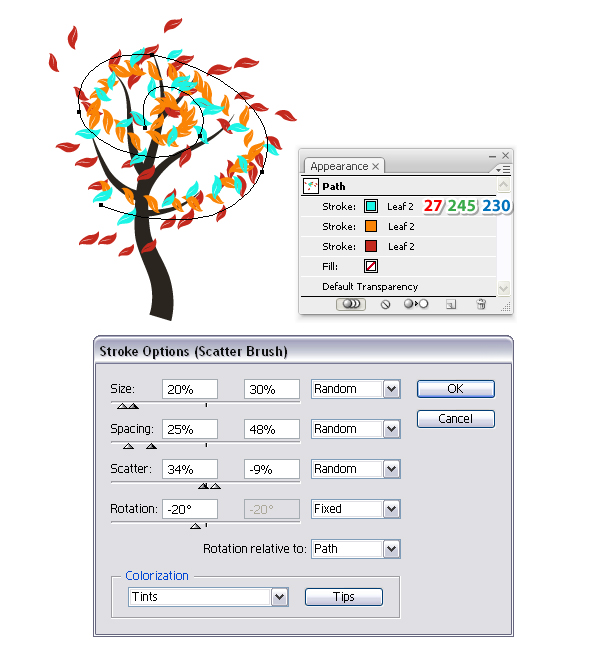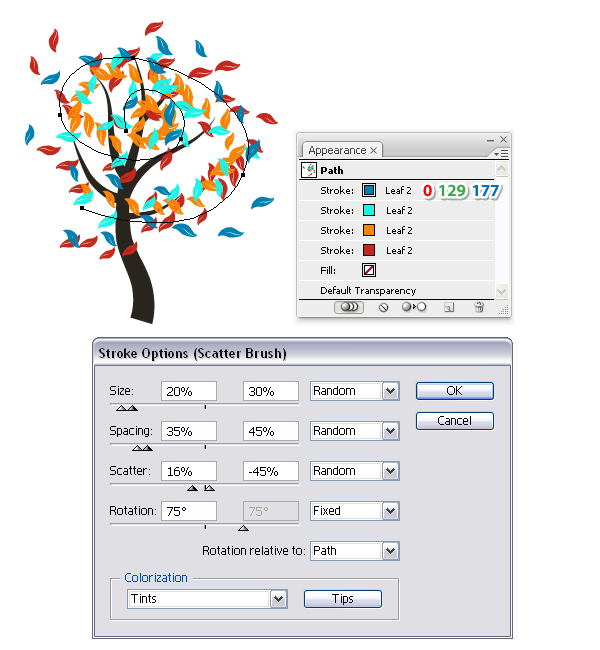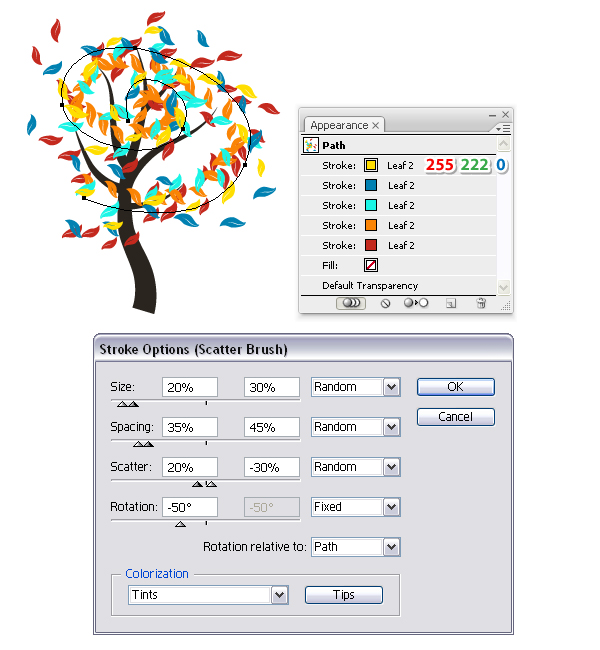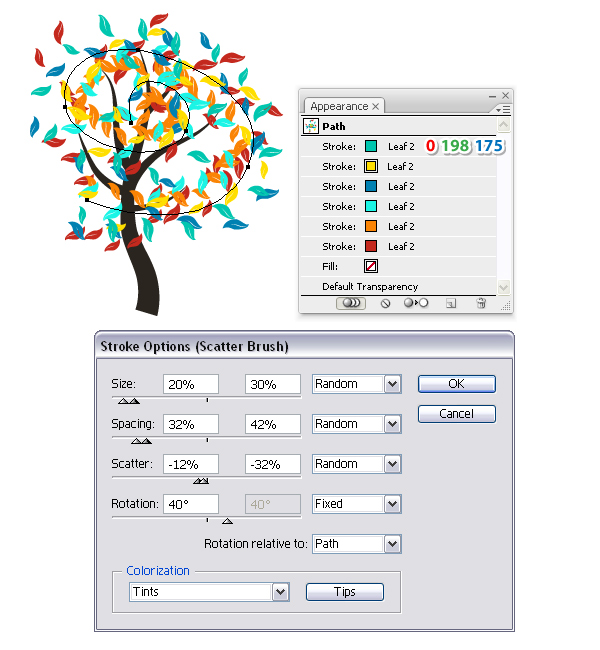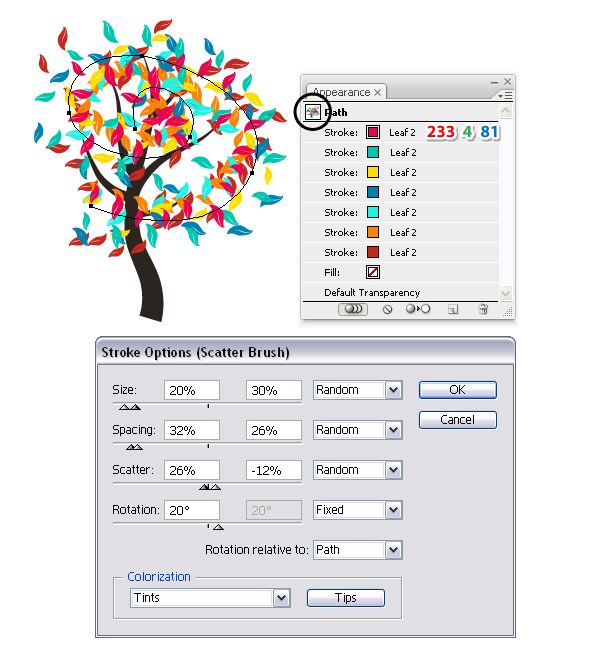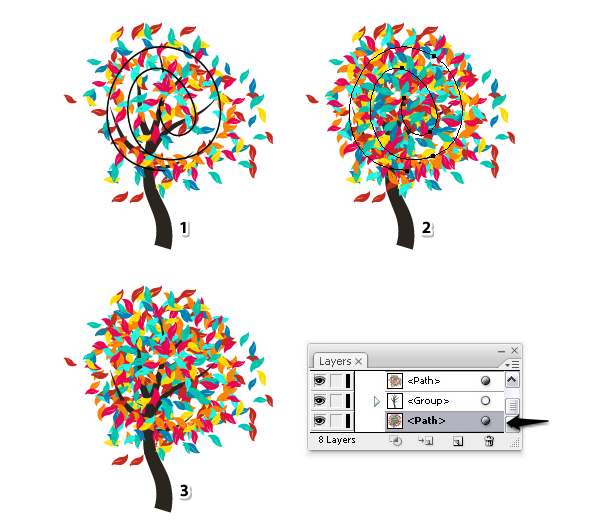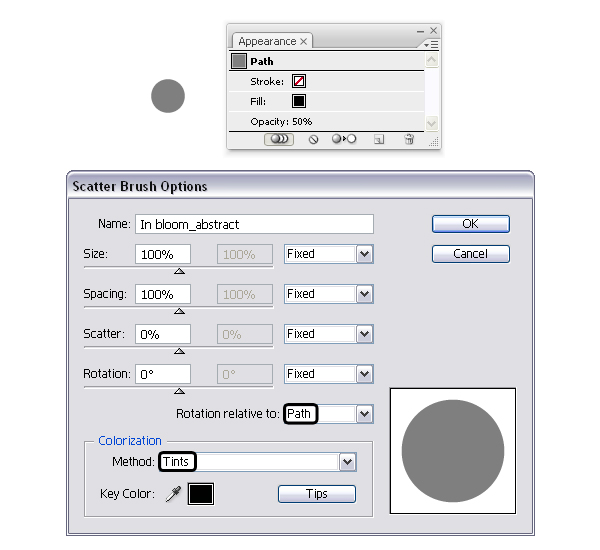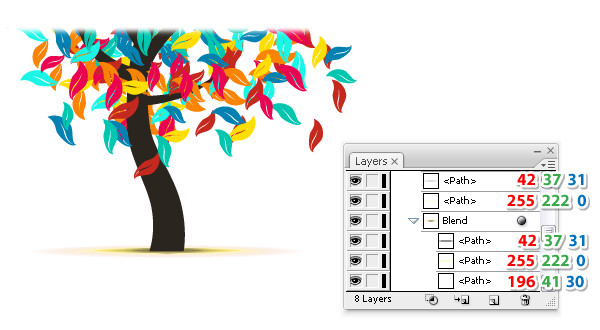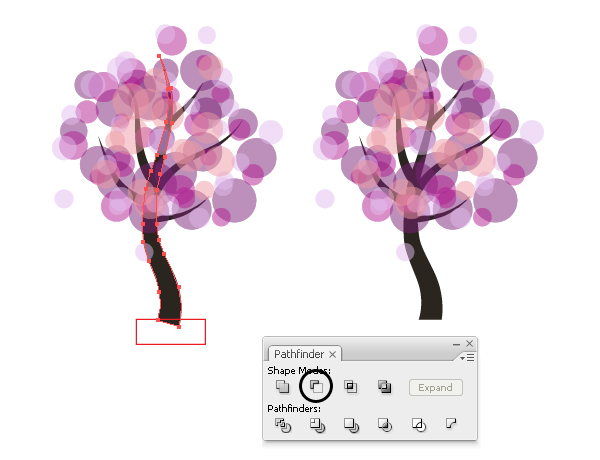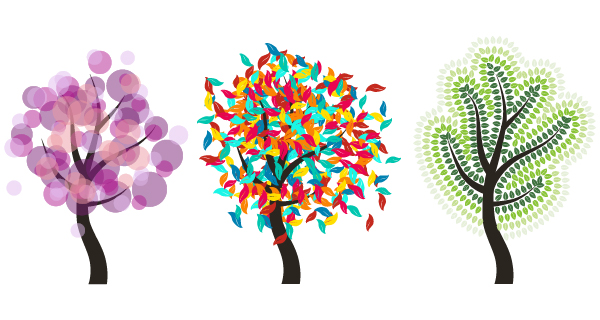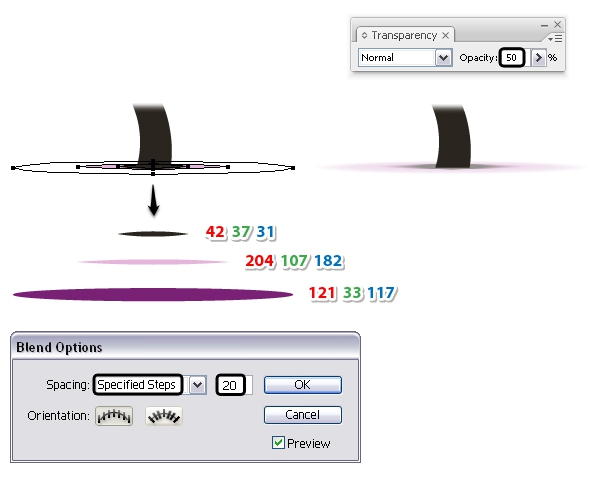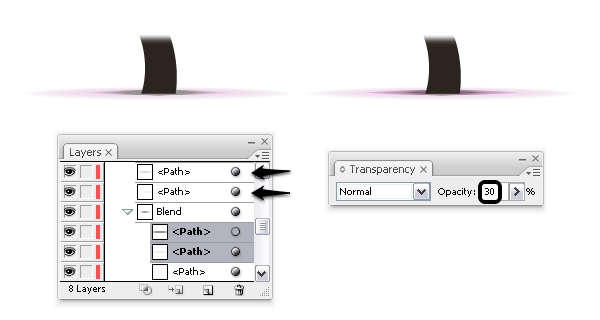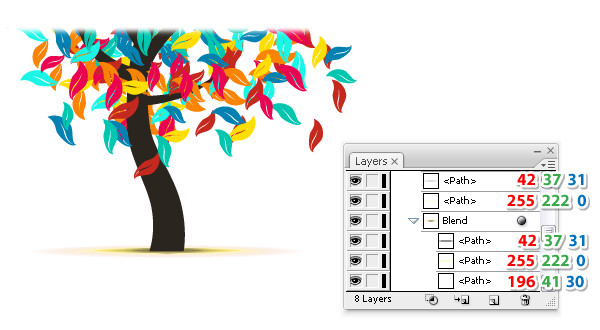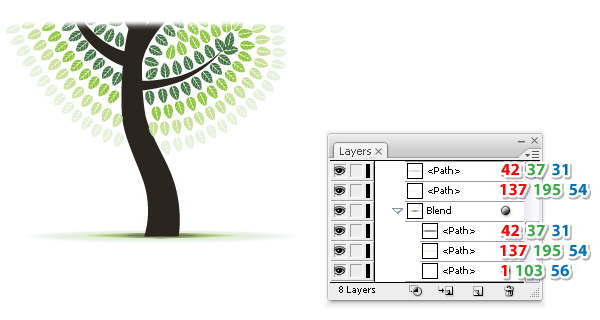lære mere om kunst og sprede børster, samtidig med at,,,,,,, abstrakt træer i denne lektion, jeg skal dække de vigtigste elementer i kunst og sprede børster i adobe illustrator, hvordan til at oprette og anvende dem.,,,, vi kommer til at tage en abstrakt opfattelse og skabe træer helt ved hjælp af kunst og sprede børster af grundlæggende former.ved udgangen af denne forelæsning, vil du have en bedre forståelse af disse børster, indstillinger og de individuelle valg, der kan fastsættes i hver børste.det er derfor, kunst og sprede børster er så alsidig, så lad os starte lektionen.,, 1.starte et nyt projekt, iværksætte illustrator, og gå til sagen > nye, åbne et tomt dokument.- et navn og oprette de dimensioner, så vælg, pixel, som enheder, og som, farve rgb tilstand.næste, gå til, edit > præferencer > generelle, og fastsætte, tastatur, tillæg til 1px, så, enheder & displayfunktion, og fastsætte, enheder, som er angivet.jeg plejer at arbejde med disse områder, og de vil hjælpe dig i tegning proces.,,,,,, 2.skabe de første kunst - børste, trin 1, kunst, børster, er de mest almindelige, efter min mening, og de er meget forskellige fra andre typer af børster, fordi de tager basen symbol og stræk ad en vej, der er blevet skabt.det kunne være en enkelt streg, andre åbne vej eller omridset af en form.formen af den art børste, (basen symbol) kan skabes ved at ændre grundlæggende former, men mere komplekse børster kan også blive skabt.,, da dette, hvis for begyndere vil vi skabe en enkelt art børste, med udgangspunkt i en trekant.tag den, star redskab, og drage en trekant med de mål, der er vist, roterer 90 grader ved at omdanne, panel.næste, tag, slette anker punkt redskab (-), og klik på tre punkter for at fjerne dem.,,,,,, trin 2, anvendes den direkte udvælgelse værktøj (a), kun at vælge de angivne punkt går imod > omdanne > -, type, 150px i vandret, og inden for rammer, okay.,,,,,, trin 3, før du redde den børste, udvælge sorte som fyld farve.nu kan du trække det i børster, panel og vælge nye kunst - børste.i et vindue, der åbner en navn, type, udvælge, retning, og fastsætte, colorization,, tone.- okay, og så kan du finde din pensel i børster, panel sammen med misligholdelse børster.,,,,,, 3.brug af kunst børste at skabe et træ, trin 1, tag, blyant værktøj (n), og drage en bølgende vej på din, artboard,, som i dette tilfælde er 600 x 500px, så sørg for, at vejen er lang nok, ligesom på billedet.du kan ændre indstillingerne til, blyant værktøj (n) af dobbelt klikke på den i, værktøj, panel og som et alternativ, kan du også bruge pen værktøj (p), til det her.,,,,,, trin 2, næste, udvælge, kunst, børste, reddede i børster, panel for at anvende det på denne vej.hold den, slagtilfælde, vægt på, 1pt, men dobbelt klik på ", der anvendes i, udseende, panel til at åbne den, slagtilfælde muligheder, vindue og fastsætte, bredde, 65%.,,,,,, trin 3, også ved hjælp af, blyant værktøj (n), drage tre nye veje, som filialer., slagtilfælde, dem med den samme art børste, så åbn den, slagtilfælde muligheder, vindue og fastsætte, bredde, til 30%.afhængigt af, hvor tynd eller tyk du børster til, kan du justere den bredde, som du vil.,,,,,, trin 4, opstiller to andre veje, slagtilfælde, dem med den samme art børste, så sæt, bredde, til 20%, for at få tyndere filialer.,,,,,, løntrin 5, udvælge, alle de veje, så vælg, udvide udseende, og ungroup (shift-control-g), to fra genstanden menu.som følge af den slag bliver former og nu kan du fylde dem med en meget mørk skygge af brown.på dette tidspunkt er det træ er klar.,,,,,, trin 6, her er endnu et eksempel.efter de tidligere foranstaltninger, de kan skabe mere komplekse træer i det næste billede.efter at udvide, kan du også gå til virkning > fordreje & transformere og anvendelse, roughen, virkning, for at få en mere realistisk træ.,,,,,, 4.skabe et blad, sprede børste, trin 1, mens, kunst, børster, tage basen symbol og stræk langs en særlig vej, sprede børster, symbolet og knuser kopier af det på vejen.der er en gentagelse af basen symbol, afhængigt af den børste indstillinger.,, basen symbol på, sprede børste, i dette tilfælde er det et blad.vi starter fra en grundlæggende form igen, så tag den, ellipse værktøj (l), og drage en ellipse med de mål, der er vist (1).brug den direkte udvælgelse værktøj (a), kun at vælge den øverste punkt, så gå til objekt > omdanne > -, type, 25px i den vertikale, område og slå, okay, (2).stadig under den øverste punkt udvalgte, tryk, omdanne udvalgte ophæng til hjørne, ikon i, kontrol panel (3)., endelig vælger venstre og højre ophæng med direkte valg værktøj (a), og trække den øverste håndtag, for at gøre dem lidt længere.du vil få en mere alsidig form (4).,,,,,, trin 2, næste, tag, rektangel værktøj (m), og drage en tynd rektangel blade form.udtage begge former og presse, horisontal linje center i, tilpasse, panel.brug den direkte udvælgelse værktøj (a), kun at vælge de nederste, venstre anker og flytte den, 2px, til venstre ved presning, venstre pil afgørende, om dit tastatur, to gange.så vælg den nederste højre og flytte den, 2px, til højre.,,,,,, trin 3, anvendelse, rektangel værktøj (m), til at trække et rektangel med de mål, der er vist.drejes 45 grader, og flytte den over på den venstre side af blade (1) og to kopier og få dem over første (2).et rektangel, og drej - 45 grader, så fart på højre side af blade (3).to kopier og få dem over første (4).,,,,,, trin 4, udvælge, hvilke blade form og den form, som går gennem midten og presse, træk i den, stifinder, panel (1).før du fortsætter, gruppe (control-g), alle vinklede rektangel.så vælg den nye udformning af blade og gruppen af kvadratisk eller rektangulær form og presse, træk igen (2).,,,,,, løntrin 5, bladene er klar og før du redde det, udvælge sorte som fyld farve.drag symbolet i børster, panel og vælge nye sprede - børste.i et vindue, der åbner, type, navn, sæt, rotation i forhold til den vej, og de, colorization,, tone.vi vil arbejde sammen med resten af de indstillinger, senere.- okay, nu kan du finde din, blad 1 sprede børste, i børster, panel.,,,,,, 5.anvendelse af blade spredes børste, trin 1, double click på, blyant værktøj, litra n), i, værktøj, panel til at åbne den, præferencer, vindue.der er fastsat, troskab, til 10px og også øge, glat, for at få færre anker punkt langs veje.gå med filialer fra højre side af træ og drage den første vej som i billedet (violet).træk den anden halvdel efter filialer fra venstre side (grøn).ikke forene disse veje til en, er det vigtigt, at de to halvdele.,,,,,, trin 2, slagtilfælde, de veje, som de tidligere har gjort med, blad 1 sprede - børste.hold den, slagtilfælde, vægt på, 1pt, og farven grøn.da, colorization, er fastsat til tone, bladene vil hente farven af slagtilfælde.,, det gode ved, sprede børster, er, at du kan kontrollere den måde, hvorpå basen symbol (blade) faktisk knuser.for det, du har fire muligheder:, størrelse, afstand, og spredes, og skift i, slagtilfælde muligheder, vindue.du kan få adgang til dem, med det dobbelte af klikke på børste, der anvendes i, udseende, panel, mens den vej er valgt.jeg har reduceret, størrelse af bladene, 12%, men afhængigt af den oprindelige størrelse af dit blad denne værdi kan variere.vi ønsker, at den lader til at være tæt på hinanden. derfor opstillet, afstand, til et minimum, som er 10%.for dette abstrakte træ bladene er tilpasset hinanden og ikke spredt derfor opstillet, spredt til 0%, og denne gang.sæt, rotation, 180 grader, kun hvis det spidser af dine blade står over for indgående (mod filialer).når du er færdig med disse miljøer, slå, okay, og dine blade skal se ud.anvende samme indstillinger til den anden vej.,,,,,, trin 3, tag igen, blyant værktøj (n), og drage to nye veje ved at følge konturen af eksisterende blade., slagtilfælde, begge med, blad 1 sprede børste, og anvende de samme forhold som vist i det foregående trin.denne gang vælger en lysere farve grøn som slagtilfælde farve.,,,,,, trin 4, følger det andet lag på blade og drage to andre veje med, blyant værktøj (n).anvende samme pensel og miljøer, så vælg som slagtilfælde farve en lighter grøn farve end den foregående.,,,,,, løntrin 5, drage de sidste to veje og gentager de samme ting.denne gang, anvende en meget lys grønne som slagtilfælde farve.,,,,,, trin 6, dette er din chance for at foretage nogle justeringer.hvis din lag af blade er ikke smukt tilpasset, kan du flytte nogle af ophæng med direkte valg værktøj, litra a), til at løse problemet.du skal ikke bekymre dig om overlappende blade, fordi du vil ordne det her senere.hvis du er tilfreds med dit træ, vælge alle de veje, som de har klappet med, blad 1 sprede børste, og vælge, udvide udseende, fra genstanden menu.som følge heraf i stedet for hver børste, slagtilfælde, får du en gruppe af blade.,,,,,, trin 7, behøver du ikke at ungroup blade til at foretage visse ændringer.bare to klik på et af grupper (et lag på blade) ind, isoleret tilstand.nu kan du vælge hvert blad, drej og træk dem til dækning af de tomme pladser eller at frigøre den rodede pletter.når du er færdig med en gruppe af blade, klik på pilen i den øverste venstre hjørne af din artboard til udgang isoleret gruppe.fortsætte med resten af grupperne.,,,,,, trin 8, i det næste billede, du kan se de vigtigste områder, hvor jeg har ryddet op på bladene.på dette tidspunkt er det første abstrakt træ er klar, og du har benyttet en art børste, og børste, spreder sig, til at gøre det.,,,,,, 6.skabe en anden art - børste, trin 1, først skal du have en trekant med samme størrelse som en fra begyndelsen.med den form, der udvælges, gå til objekt > omdanne > afspejler, check, lodret, og ramte, kopier.flyt den nye trekant, lige ved siden af den første som på billedet.,,,,,, trin 2, udvælge to tilbage trekanter og presse, gerne i, stifinder, panel til at samle dem i en enkelt form.brug den direkte udvælgelse værktøj (a), kun at vælge de højeste og laveste punkter, så tryk, omdanne udvalgte ophæng til en velfungerende, ikon i, kontrol panel.som følge heraf får de afrundede hjørner.,,,,,, trin 3, før du redde den børste, udvælge sorte som fyld farve for deres form.nu, få det ind i børster, panel og vælge nye kunst - børste.,,,,,, 7.skabe et andet blad sprede børste, trin 1, ved hjælp af den tidligere skabt rombe, kunst, børste, du vil skabe et nyt blad, sprede - børste.tag den, blyant værktøj (n) eller pen værktøj (p), og drage en bølgende vej, som under stryg det med de nye reddede, kunst - børste.,,,,,, trin 2, gøre en bølgende vej, men kortere og gennem midten af den sorte blad.slagtilfælde denne vej med det samme, kunst, børste, men fastsætter, slagtilfælde, vægt på, 0.1pt,.,,,,,, trin 3, vælge de to veje, og fra genstanden menu vælge, udvide udseende, så ungroup (shift-control-g), to gange.som følge af de slag vil vende sig til former, fyldt med sort og blå, i dette tilfælde.under de to nye former, der udvælges, presse, træk i den, stifinder, panel, og resultatet vil være blad nr. 2.,,,,,, trin 4, trækker den sorte blad i børster, panel og vælge nye sprede - børste.i, optioner, vindue, type a - navn (blad 2), fastsatte, rotation i forhold til den vej, og de, colorization, til tone, så ram, okay.du vil lege med de andre miljøer senere.,,,,,, 8.anvendes anden blade spredes børste, trin 1, først lave en kopi af træet silhuet.tag den, blyant værktøj (n), og drage en tilfældig spiral i filialer og ae denne vej med, blad 2, sprede - børste.da, colorization, er fastsat til tone, bladene vil hente slagtilfælde farve, som er en mørk rød.,, lad os lege med de andre miljøer og for dette, double click i, udseende, panel om børste, der anvendes til at åbne, slagtilfælde muligheder, vindue.vælg, tilfældigt for, størrelse, så drag schneider op til 20% og 30%.jeg har holdt disse to værdier for det næste slag - - fordi jeg ikke ville have væsentlige forskelle mellem de blade.de værdier for, afstand, og spredes, og rotation, var udvalgt tilfældigt, og du kan bruge dem, hvis du vil vælge din egen.,,,,,, trin 2, to første slag ved at trykke dobbelt udvalgt punkt ikon i bunden af, udseende, panel, så ændrer farven til orange.åben den, slagtilfælde muligheder, vindue og ændre de værdier, med mellemrum, sprede og rotation.i billedet nedenfor, kan du se dem, at jeg har brugt.,,,,,, trin 3, tilføje en tredje slagtilfælde og ændre farve til cyan.igen, træk schneider og ændre de værdier, indtil du får det ønskede resultat.,,,,,, trin 4, for det fjerde slag brug blå og samme pensel, selvfølgelig.at ændre indstillingerne i det billede, eller hvad du vil.af denne grund, sprede børster, tegner, er meget alsidig.,,,,,, løntrin 5, i det følgende billede kan man se det næste slag.,,,,,, trin 6, her er endnu et slag:,,,,,, trin 7, endelig den sidste bruger røde som slagtilfælde farve.på dette punkt, åbne, grafisk styles, panel (, vindue > grafisk styles,) og derefter trække virksomhed beskrevet fra, udseende, panel i, grafisk styles, panel for at redde den, mens den vej er valgt.,,,,,, trin 8, til hurtigt at øge antallet af blade, tag den, blyant værktøj (n), og drage en spiral med filialer (1).anvendelse af denne spiral det grafiske stil, at du tidligere har reddet ved at udvælge det fra, grafisk styles, panel (2).den sidste ting at gøre er at gå denne vej, bag træet silhuet af, lag - panelet for at afsløre nogle grene (3).den anden abstrakt træ er klar.,,,,,, 9.oprette og anvende en tredje spredes børste, trin 1, tredje møde er det enkleste.tag den, ellipse værktøj (l), og drage en, 50 x 50px, cirkel.det har ikke en grå fylde, men sort på 50% opacitet.på denne måde vil du få en overlapning halvgennemsigtig ser.træk denne cirkel i børster, panel og vælge nye sprede - børste.i, optioner, vindue type et navn da sætte, rotation i forhold til den vej, og de, colorization, til tone, som sædvanlig.,,,,,, trin 2, få en kopi af træ og drage en tilfældig spiral i brancher med, blyant værktøj (n)., slagtilfælde, denne vej med den cirkel, sprede børste, så åbn den, optioner, vindue og ændre de værdier, størrelse, afstand og spredt.giver ikke mening at skifte en cirkel, derfor holder, rotation, til 0 grader.i alt, tilføjede jeg fire slag med forskellige nuancer af lilla.,,,,,, trin 3, lad os nu ikke den nederste del af bagagerummet først sørge for, at de former, som den træ ikke er samlet.i bekræftende fald, presse, shift-control-g,.næste, tegne et rektangel med vinklede del som på billedet.vælg rektangel og også bagagerummet form og presse, træk i den, stifinder, panel.,,,,,, trin 4, gentager det samme for de to andre træer.,,,,,, 10.skabe skyggen under træerne, trin 1, læren om kunst og sprede børster, ender på dette punkt, men hvis du vil tilføje de skygger under træerne, fortsætte med at læse nogle yderligere skridt.start af tre faste ellipses af forskellig størrelse og fylde dem med farver.vælg dem alle og presse, lodret linje center i, tilpasse, panel så flytte dem under abstrakt lilla træ.stadig have dem udvalgt, til at gå imod > blanding > blanding valg og vælge, 20 specificerede foranstaltninger.- ok, så gå tilbage til objekt > blanding > gøre (alt-control-b).reducere, uklarhed, for den deraf følgende blanding gruppe til 50%.,,,,,, trin 2, ved hjælp af, lag, panel lokalisere og åbne blandingen gruppe, der blev oprettet på det foregående trin.kun vælge de mellemstore og små ellipses så kopi, og pasta, dem, foran (control-f).få de to eksemplarer uden for blandingen gruppe over det.hold den samme fylde farver, men reducere, uklarhed, 3,0%.,,,,,, trin 3, at skabe skyggen under flerfarvet træ, bare vælg skygge (alle fem former), som du har skabt i træ og lave en kopi.så, simpelthen erstatte nuancer af lilla med nuancer af gul som angivet.,,,,,, trin 4, og det samme gælder for de første træ.en kopi af skygge og arrangere det under træet og erstatte den eksisterende farver med nuancer af grøn.,,,,,, løntrin 5, sørg for, at du har sendt de skygger bag de træer og træer er klar.i stedet for disse symboler, du kan bruge som alle andre, og at nævne et par stykker: hjerter, breve, enkle blomster knopper, frugt eller endda fugle, hvorfor ikke.,,,,,, tillykke!du er færdig, så det handler om grundlæggende art og sprede børster, denne gang.ud over dem fra biblioteket, du kan skabe forskellige børster så lege med forskellige former, fra grundforskning til komplekse, forskellige opaciteter, farver, indstillinger og bredde fra nu af.har du fundet det nyttigt?lad mig det vide.,